
La funzione Downloads in Microsoft Edge è misteriosa. Si presenta solo nella barra degli strumenti quando stai scaricando qualcosa. Ecco come inserire il pulsante Download sulla barra degli strumenti Microsoft Edge in modo che tu possa sempre trovarlo.
A partire dalla versione 90, Microsoft Edge si è allontanato dalla versione della barra degli strumenti inferiore della funzione Downloads che ha ereditato da Chrome (anche se è possibile ripristinare quella funzione in Windows ).
IMPARENTATO: Come effettuare download di Microsoft Edge Show in fondo alla finestra
La nuova interfaccia (simile a Safari) è sicuramente salvataggio spaziale. Ma il pulsante Download scompare dopo che il download è finito, e devi andare al menu per trovare l'opzione download.
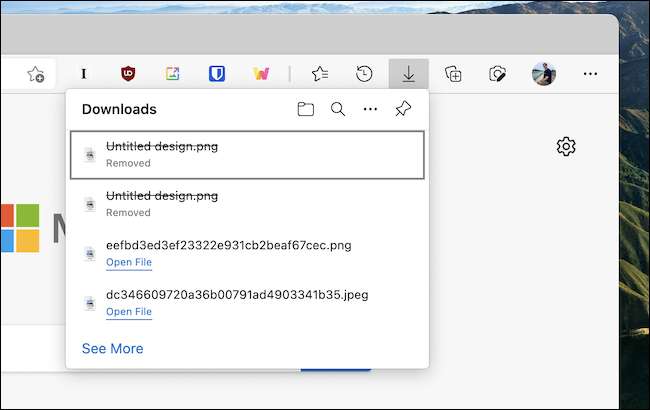
Come mantenere visibile il pulsante di download
Esistono due modi per inserire il pulsante Download sulla barra degli strumenti in modo da avere sempre accesso ai tuoi download, non importa cosa.
In Microsoft Edge, fare clic sul pulsante Menu a tre punti sul bordo destro della barra degli strumenti.

Qui, fare clic con il pulsante destro del mouse sull'opzione "Downloads", quindi scegli l'opzione "Mostra in barra degli strumenti".

Ora, il pulsante Download rimarrà in modo permanente nella barra degli strumenti.
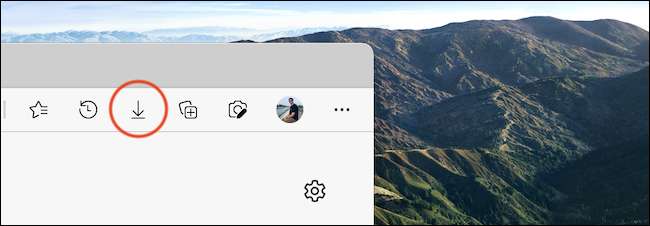
Troverai anche questa opzione all'interno del dropdown dei download stesso. Se stai scaricando qualcosa, in primo luogo, fai clic sul pulsante Download per aprire il menu a discesa.
Qui, fai clic sul pulsante del menu a tre punti nella parte superiore e selezionare l'opzione "Mostra pulsante Downloads sulla barra degli strumenti".

Ora puoi accedere ai tuoi download in qualsiasi momento usando il pulsante dedicato nella barra degli strumenti!
Come nascondere il pulsante Download
Se non vuoi più vedere il pulsante Download, UNPINING è anche abbastanza facile.
Fare clic sul pulsante del menu a tre punti nella barra degli strumenti nella parte superiore, fare clic con il pulsante destro del mouse sull'opzione "Downloads" e scegliere l'opzione "Nascondi da Toolbar".
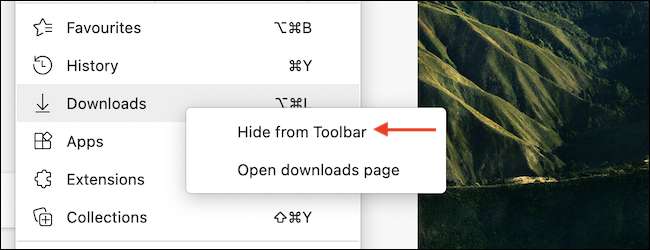
Parlando della barra degli strumenti del bordo, dovresti prendere un po 'di tempo per personalizzare quali estensioni si presentano nella barra degli strumenti. Se hai un sacco di estensioni, il bordo nascerà la maggior parte di loro dietro un menu. Ma non temere mai: puoi facilmente riportarli indietro alla barra degli strumenti!
IMPARENTATO: Come scegliere quali estensioni appaiono sulla barra degli strumenti del bordo







